Премахни Technologiemounac.com вирус (Просто упътване за премахване)
Упътване за премахване на Technologiemounac.com вируси
Какво е Вирусът Technologiemounac.com?
Защо рекламите на Technologiemounac.com не спират да се показват?
На първо място, бихме искали да посочим, че вирусът Technologiemounac.com е тясно свързан с печално известния вирус Social2Search, който притеснява компютърните потребители от известно време. Дори Microsoft обяви война на този инжектор на реклами през 2016. Всъщност, тази съмнителна уеб страница промотира потенциално нежелани програми, поддържани от реклами. Съветваме ви да избягвате тези програми, защото и двете имат доста лоша репутация. Бихме искали да ви предупредим и за проблема с пренасочването на Technologiemounac.com, който обикновено почва да изнервя потребителите, които случайно са инсталирали потенциално нежелани програми на компютрите си. Например, браузърът ви може внезапно да ви пренасочи към hxxp://technologiemounac.com/signup или друг подозрително изглеждащ сайт, който иска да се регистрирате като използвате профил от социалните медии (например Twitter). Според този браузър-похитител, той използва данните ви от Twitter, за да ви “предостави персонализирани резултати базирани на вашето търсене.” Тези реклами се включват към страниците с резултати, когато използвате която и да е търсачка и това може да се окаже доста изнервящо, особено, ако не сте инсталирали това приложение съзнателно. И все пак, имайки предвид списъка с позволения, който тази потенциално нежелана програма взима от профила ви в Twitter, никога не трябва да и предоставяте данните си за вход!
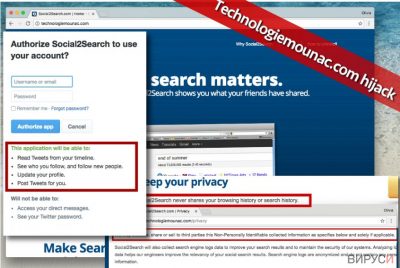
Също така, съмнителният сайт предупреждава, че Social2Search събира информация като IP адреси, URL адреси, които посещавате и др., с помощта на добавки, проксита, dll, бисквитки, пиксели и други проследяващи технологии. Според този паразит от шпионски тип, той се нуждае от тази информация, за да ви показва подходящи реклами. Ваше е решението дали да оставите тази съмнителна програма да ви показва реклами и да прекъсва онлайн сесиите ви ежедневно. Освен това, открихме няколко изявления на зловредния софтуер Technologiemounac.com, които въобще не съвпадат. Например, тази страница обещава, че приложението Social2Search никога не споделя историята ви на търсене с трети лица, докато в Декларацията за поверителност се казва, че „може да разкрива, споделя или продава на трети лица събраната не-лична информация„. Декларацията за поверителност ясно заявява, че програмата събира “информация за сърфирането включително URL на страниците, клик-стрийм данни, […].”
Такова представяне на програмата изглежда заблуждаващо. Също така, трябва да сте внимателни и с рекламите на Technologiemounac.com, които могат да ви отведат до силно подозрителни и дори зловредни интернет страници. Тези реклами обикновено изскачат на екрана ви, когато стартирате браузъра си и ви подтикват да разгледате различни предложения и сделки на трети лица. Затова бъдете много внимателни и не се подвеждайте по коледни и новогодишни измамни оферти . Избягвайте съмнителните реклами, защото могат да ви отведат до опасни места в Интернет. Като цяло, специалистите по кибер сигурност са единодушни, че е особено важно да премахнете Technologiemounac.com, ако искате компютърът ви да е в безопасност. За да ви помогнем да премахнете похитителя Technologiemounac.com сме ви подготвили инструкции за ръчно премахване. Разбира се, може да го премахнете и като използвате FortectIntego или друг подобен софтуер.
Как браузъра ми е бил заразен с този виртуален паразит?
Похищението на Technologiemounac.com обикновено се случва, ако потребителят инсталира безплатен софтуер бързо и невнимателно и избира По подразбиране или Стандартни инсталационни настройки. Тези настройки почти винаги съдържат предварително отбелязано съгласие за инсталиране на групиран софтуер, който изглежда е комбинация от браузър-похитители или адуер. За да се предпазите от подобни програми, инсталирайте новите програми отговорно и си създайте навик винаги да конфигурирате инсталационните настройки. Превключете от Базови/По подразбиране/Стандартни към Разширени/Потребителски и махнете отметките от съгласията за „препоръчителен“ софтуер на трети лица. Тази простичка промяна може да ви помогне да избегнете браузър-похитители, проникване на адуер и други подобни проблеми.
Как мога да премахна Technologiemounac.com и да почистя компютърната си система?
Най-лесният начин за премахването на вируса Technologiemounac.com и разбира се спирането на показваните реклами, е деинсталирането му заедно с вируса Social2Search. За да се справите с това, спазвайте упътването, което сме ви подготвили. Някои компютърни потребители могат да сметнат тези инструкции за объркващи; в такъв случай препоръчваме използването на лесни за употреба антишпионски програми, които бързо да премахнат шпионския или злонамерен софтуер от системата ви. За да извършите премахването на Technologiemounac.com, направете пълно системно сканиране с подходящ антишпионски инструмент.
Може да премахнете, нанесените от вируса щети, като използвате FortectIntego. SpyHunter 5Combo Cleaner и Malwarebytes са подходящи за откриване на потенциално нежелани програми и вируси, заедно с всичките им файлове и записи в регистрите, които са свързани с тях.
Упътване за ръчно премахване на Technologiemounac.com вируси
Деинсталиране от Windows
В Контролния панел, открийте Програми и натиснете Добавяне/Премахване на програми, за да видите списъка с програми, които са инсталирани на компютъра ви. Подредете ги по дата на инсталиране и премахнете Social2Search, както и програмите, които са били инсталирани същия ден. Има голяма вероятност те да са взаимосвързани и опасни!
За да премахнете Вирусът Technologiemounac.com от устройства с Windows 10/8, следвайте дадените по-долу стъпки:
- Въведете Control Panel (Контролен панел) в полето за търсене на Windows и натиснете Enter или кликнете върху резултатите от търсенето.
- В Programs/Програми, изберете Uninstall a program/Деинсталиране на програма.

- От списъка открийте записите свързани с Вирусът Technologiemounac.com (или всякакви други инсталирани наскоро съмнителни програми).
- Кликнете с десния бутон на мишката върху приложението и изберете Uninstall/Деинсталиране.
- Ако се появи User Account Control/Управление на потребителски профили натиснете Yes/Да.
- Изчакайте да се финализира деинсталацията и натиснете OK.

Ако използвате Windows 7/XP, използвайте следните инструкции:
- Кликнете върху старт менюто Windows Start > Control Panel/Контролен панел разположен в десния прозорец (ако използвате Windows XP, кликнете върху Add/Remove Programs/Добавяне/премахване на програма).
- В Контролния панел, изберете Programs/Програми > Uninstall a program/Деинсталиране на програма.

- Изберете нежеланото приложение като кликнете върху него веднъж.
- В горния край натиснете Uninstall/Change/Деинсталиране/Промяна.
- В прозореца за потвърждение, изберете Yes/Да.
- Натиснете OK след като процеса по премахване бъде финализиран.
Премахване на Technologiemounac.com от Mac OS X система
-
Ако използвате OS X, натиснете Go горе вляво и изберете Applications.

-
Изчакайте, докато видите папката Applications и гледайте за Technologiemounac.com или други съмнителни програми. Сега натиснете дясно копче на всяко подобно въведение и изберете Move to Trash.

Нулиране на настройките на MS Edge/Chromium Edge
Изтриване на нежелани разширения от МS Edge:
- Натиснете Меню/Menu (трите хоризонтални точки в горния десен ъгъл на прозореца на браузъра) и изберете Разширения/Extensions.
- От списъка изберете разширението и кликнете върху иконата със зъбно колело.
- Кликнете върху Деинсталиране/Uninstall най-отдолу.

Изчистете бисквитките и данните от сърфиране:
- Кликнете върху Меню/Menu (трите хоризонтални точки в горния десен ъгъл на прозореца на браузъра) и изберете Поверителност и сигурност/Privacy & security.
- В раздела Изтриване на данните за сърфиране/Clear browsing data, натиснете бутона Изберете какво да изчистите/Choose what to clear.
- Изберете всичко (с изключение на пароли, въпреки че може да искате да включите също и разрешителни за медии, ако е приложимо) и натиснете Изтриване/Clear.

Възстановете настройките за нов раздел и начална страница:
- Кликнете върху иконата на менюто и изберете Настройки/Settings.
- След това намерете раздел При стартиране/On startup.
- Натиснете Деактивирай/Disable в случай че откриете съмнителен домейн.
Ако горният метод не сработи, нулирайте настройките на MS Edge по следния начин:
- Натиснете Ctrl + Shift + Esc, за да отворите Мениджъра на задачите/Task Manager.
- Натиснете стрелката Повече информация/More details в дъното на прозореца.
- Изберете раздел Информация/Details.
- Сега скролнете надолу и намерете всички записи, които съдържат Microsoft Edge в името си. Кликвате с десен бутон на всеки един от тях и избирате Край на задачата/End Task, за да прекъснете работата на MS Edge.

Ако този начин не успее да ви помогне, ще трябва да използвате разширения метод за нулиране настройките на Edge. Не забравяйте, че преди това трябва да архивирате данните си.
- В компютъра си намерете следната папка: C:\\Users\\%username%\\AppData\\Local\\Packages\\Microsoft.MicrosoftEdge_8wekyb3d8bbwe.
- Натиснете Ctrl + A на клавиатурата, за да изберете всички папки.
- Кликнете с десен бутон върху тях и изберете Изтриване/Delete

- Сега кликнете с десен бутон на мишката върху Start бутона и изберете Windows PowerShell (Admin).
- Когато се отвори новия прозорец, копирайте и поставете следната команда и след това натиснете Enter:
Get-AppXPackage -AllUsers -Name Microsoft.MicrosoftEdge | Foreach {Add-AppxPackage -DisableDevelopmentMode -Register “$($_.InstallLocation)\\AppXManifest.xml” -Verbose

Инструкции за базиран на Chromium Edge
Изтрийте разширенията от MS Edge (Chromium):
- Отворете Edge и изберете Настройки/Settings > Extensions/Разширения.
- Изтрийте нежеланите разширения като натиснете Премахване/Remove.

Изчистване на кеша и данните за сайта:
- Отворете Меню/Menu и отидете в Настройки/Settings.
- Изберете Поверителност и услуги/Privacy and services.
- Под Изчистване на данните за сърфирането/Clear browsing data, натиснете Изберете какво да изчистите/Choose what to clear.
- Под Времеви диапазон/Time range, изберете През цялото време/All time.
- Изберете Почистване сега/Clear now.

Нулиране на настройките на базиран на Chromium MS Edge:
- Отворете Меню/Menu и изберете Настройки/Settings.
- От лявата страна изберете Нулиране на настройките/Reset settings.
- Изберете Възстановяване на настройките до стойностите им по подразбиране/Restore settings to their default values.
- Потвърдете с Възстанови/Reset.

Нулиране на настройките на Mozilla Firefox
Отървете се от вируса Technologiemounac.com като изтриете съмнителните разширения от браузърите си. Задължително премахнете и разширението Social2Search!
Премахване на опасни разширения:
- Отворете браузъра Mozilla Firefox и кликнете върху Menu/Меню (три хоризонтални линии в горния десен ъгъл на прозореца).
- Изберете Add-ons/Добавки.
- Тук изберете плъгини, които са свързани с Вирусът Technologiemounac.com и натиснете Remove/Премахване.

Нулирайте началната страница:
- Кликнете върху трите хоризонтални линии в горния десен ъгъл, за да се отвори менюто.
- Изберете Options/Опции.
- В опциите Home/начална страница, въведете предпочитан от вас сайт, който ще се отваря всеки път, когато отворите Mozilla Firefox.
Изчистете бисквитките и данните за уеб страницата:
- Натиснете Menu/Меню и изберете Options/Опции.
- Отидете в раздел Privacy & Security/Поверителност и сигурност.
- Скролнете надолу докато откриете Cookies and Site Data/Бисквитки и данни за уеб страницата.
- Натиснете Clear Data/Изчистване на данните…
- Изберете Cookies and Site Data/Бисквитки и данни за уеб страницата, както и Cached Web Content/Кеширано уеб съдържание и натиснете Clear/Изчистване.

Нулиране на настройките на Mozilla Firefox
В случай че Вирусът Technologiemounac.com не бъде премахнато след като сте изпълнили горните инструкции, нулирайте настройките на Mozilla Firefox:
- Отворете браузъра Mozilla Firefox и натиснете Menu/Меню.
- Отидете в Help/Помощ и след това изберете Troubleshooting Information/Информация за разрешаване на проблеми.

- В раздела Give Firefox a tune up/Настройки на Firefox кликнете върху Refresh Firefox…/Опресняване на Firefox…
- След като се появи изскачащия прозорец, потвърдете действието като натиснете Refresh Firefox/Опресняване на Firefox – това трябва да финализира премахването на Вирусът Technologiemounac.com.

Нулиране на настройките на Google Chrome
Премахнете Social2Search и други подобни разширения, които не си спомняте да сте добавяли.
Изтриване на зловредните разширения от Google Chrome:
- Отворете Google Chrome, кликнете върху Менюто/Menu (три вертикални точки в горния десен ъгъл) и изберете Още инструменти/More tools > /Разширения/Extensions.
- В новоотворения прозорец ще видите всички инсталирани разширения. Деинсталирайте всички съмнителни плъгини, които могат да имат връзка с Вирусът Technologiemounac.com като кликнете върху Премахване/Remove.

Изчистете кеш паметта и уеб данните от Chrome:
- Кликнете върху Меню/Menu и изберете и изберете Настройки/Settings.
- В раздела Поверителност и сигурност/Privacy and security, изберете Изчистване на данните за сърфирането/Clear browsing data.
- Изберете История на сърфиране, бисквитки и други данни за сайта/Browsing history, Cookies and other site data, както и Кеширани изображения/Cached images и файлове/files.
- Натиснете Изтриване на данни/Clear data.

Промяна на началната страница:
- Кликнете върху менюто и изберете Настройки/Settings.
- Потърсете съмнителен сайт като Вирусът Technologiemounac.com в раздела При стартиране/On startup.
- Кликнете върху Отваряне на специфична или няколко страници/Open a specific or set of pages и кликнете върху трите точки, за да се появи опцията Премахване/Remove.
Нулиране на настройките на Google Chrome:
Ако предните методи не са успели да ви помогнат, нулирайте настройките на Google Chrome, за да елиминирате всички компоненти на Вирусът Technologiemounac.com:
- Отворете Меню/Menu и изберете Настройки/Settings.
- В Настройки/Settings, скролвате надолу и кликвате върху Разширени/Advanced.
- Отново скролвате надолу и намирате раздела Нулиране и изчистване/ Reset and clean up.
- Сега натискате Възстановяване на настройките към първоначалното им състояние/Restore settings to their original defaults.
- Потвърдете с Нулиране на настройките/Reset settings за да финализирате премахването на Вирусът Technologiemounac.com.

Нулиране на настройките на Safari
Премахнете нежеланите разширения от Safari:
- Кликнете върху Safari > Preferences…/Предпочитания…
- В новия прозорец, изберете Extensions/Разширения.
- Изберете нежеланото приложение свързано с Вирусът Technologiemounac.com и изберете Uninstall/Деинсталирай.

Изчистете бисквитките и други данни за уеб страници от Safari:
- Кликнете Safari > Clear History…/Изчисти история
- От падащото меню под Clear/Изчисти, изберете all history/цялата история.
- Потвърдете с Clear History/Изчисти историята.

Нулирайте настройките на Safari, ако горните стъпки не са ви помогнали:
- Кликнете върхуSafari > Preferences…/Предпочитания…
- Отидете в раздел Advanced/Разширени.
- Поставете тикче на Show Develop menu/Показване на менюто за разработка в лентата с менюто.
- От лентата с менюто, кликнете Develop, и след това изберете Empty Caches/Изчисти кеш.

След изтриването на тази потенциално нежелана програма и поправянето на всеки един от браузърите Ви, препоръчваме да сканирате компютъра си с добра антивирусна. Това ще помогне да се отървете от регистърни следи от Technologiemounac.com и също така ще намери свързани паразити и възможни инфекции с малуер. За тази цел можете да използвате нашият най-добър малуер ремувър: FortectIntego, SpyHunter 5Combo Cleaner или Malwarebytes.
Препоръчано за Вас
Не позволявайте на правителството да ви шпионира
Правителствата имат много причини за проследяване на потребителски данни и шпиониране на гражданите, затова е добре да се замислите и да разберете повече за съмнителните практики за събиране на информация. За да избегнете нежелано проследяване или шпиониране, трябва да бъдете напълно анонимни в Интернет.
Може да изберете различно местоположение, когато сте онлайн и имате достъп до желани материали без ограничение на специфично съдържание. Може да се радвате на Интернет връзка без рискове да бъдете хакнати, като използвате VPN услугата Private Internet Access.
Управлявайте информацията, която може да бъде използвана от правителството или трети страни и сърфирайте в мрежата без да бъдете шпионирани. Дори да не участвате в някакви незаконни дейности или се доверявате на избора си на услуги и платформи, имайте едно наум за собствената си сигурност и вземете превантивни мерки като използвате VPN услуга.
Архивиране на файлове в случай на атака на зловреден софтуер
Компютърните потребители могат да понесат различни загуби, които се дължат на кибер инфекции или на техни собствени грешки. Софтуерни проблеми, причинени от зловреден софтуер или загуба на информация, дължаща се на криптиране, могат да доведат до различни последици за устройството ви или дори до непоправими щети. Когато разполагате с адекватни актуални резервни файлове лесно може да се възстановите след подобен инцидент и да се върнете към работата си.
Актуализациите на резервните файлове след всяка промяна в устройството са изключителни важни, за да може да се върнете на точното място, на което сте спрели работа, когато зловреден софтуер или друг проблем с устройството е причинило загуба на информация или е прекъснало работата ви.
Когато разполагате с предишна версия на важен документ или проект, може да избегнете чувството на безсилие и стреса. Доста е полезно в случай на изненадваща зловредна атака. Използвайте Data Recovery Pro за възстановяване на системата.























